
Лабораторная работа №32
.pdf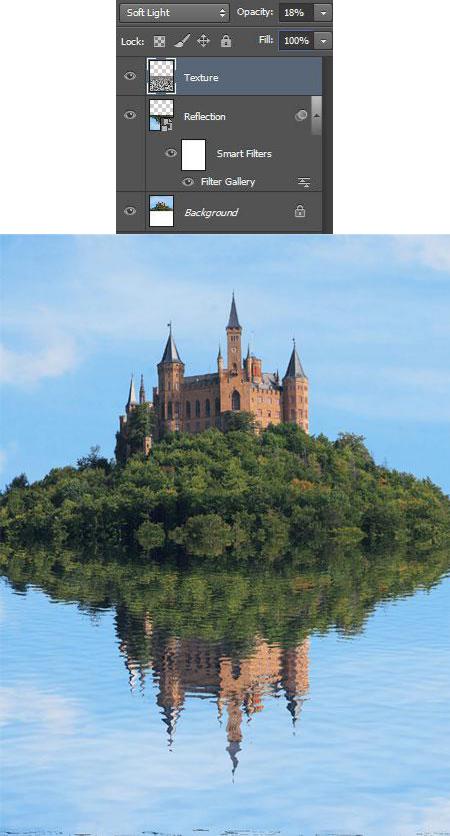
Шаг 12
Снова делаем видимой текстуру, кликнув по иконке глаза. Меняем ее режим смешивания на Soft Light (Мягкий свет) и уменьшаем непрозрачность до 18%.
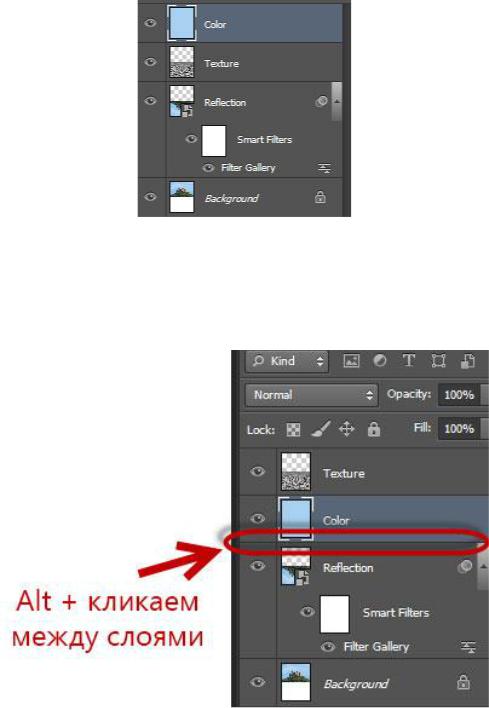
Шаг 13
Как правило, цвет неба влияет на цвет воды. Давайте попытаемся сделать это. Выбираем Brush Tool  (Кисть) (В), зажимаем Alt и кликаем левой кнопкой где-то на небе, чтобы взять пробу цвета.
(Кисть) (В), зажимаем Alt и кликаем левой кнопкой где-то на небе, чтобы взять пробу цвета.
Создаем новый слой (Ctrl+Shift+Alt+N) и заливаем его цветом неба (Alt+Backspace). Называем этот слой "Color".
Размещаем слой "Color" над слоем "Reflection" и преобразуем его в обтравочную маску (зажимаем Alt и кликаем между двумя слоями на панели слоев).
Преобразовать слой в обтравочную маску значит, что верхний слой будет видно только в пределах того слоя, который находится ниже.

Жмем D, чтобы сбросить цвета на стандартные, и X, чтобы поменять их местами. К слою "Color" добавляем маску Layer - Layer Mask - Reveal All (Слой - Слой-маска - Показать все). Активируем Gradient Tool (Градиент) (G) и выбираем стандартный градиент от цвета переднего плана к заднему.
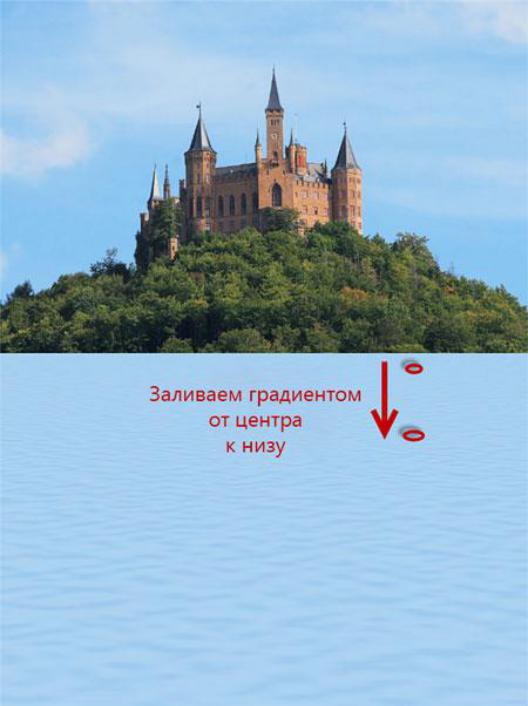
Шаг 14
Выделяем слой с маской, активируем Gradient Tool  (Градиент) (G), зажимаем клавишу Shift и заливаем маску от центра к низу, как показано на скриншоте. Благодаря этому мы удалим верхнюю часть цвета на отражении и создадим плавный переход к низу.
(Градиент) (G), зажимаем клавишу Shift и заливаем маску от центра к низу, как показано на скриншоте. Благодаря этому мы удалим верхнюю часть цвета на отражении и создадим плавный переход к низу.
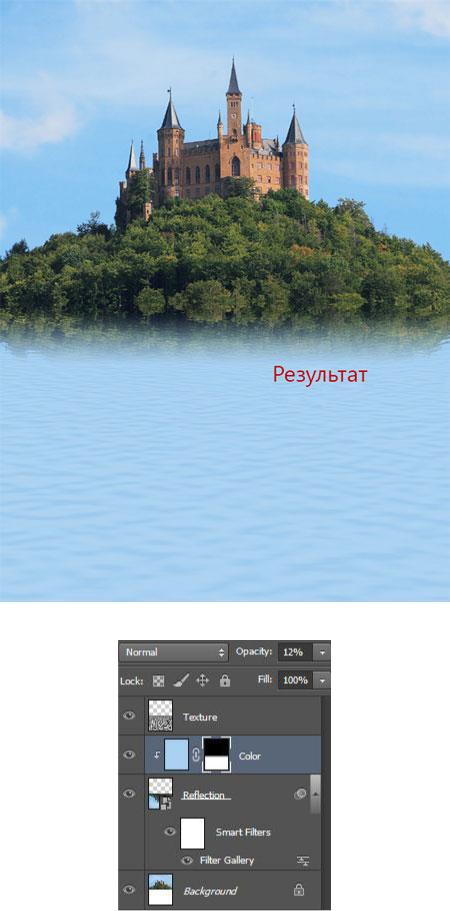
Уменьшаем непрозрачность слоя "Color" до 12%.

Шаг 15
Мы почти закончили! Нашему изображению не помешает немного цветокоррекции. Создаем новый корректирующий слой Layer - New Adjustment Layer - Curves (Слой - Новый корректирующий слой - Кривые).
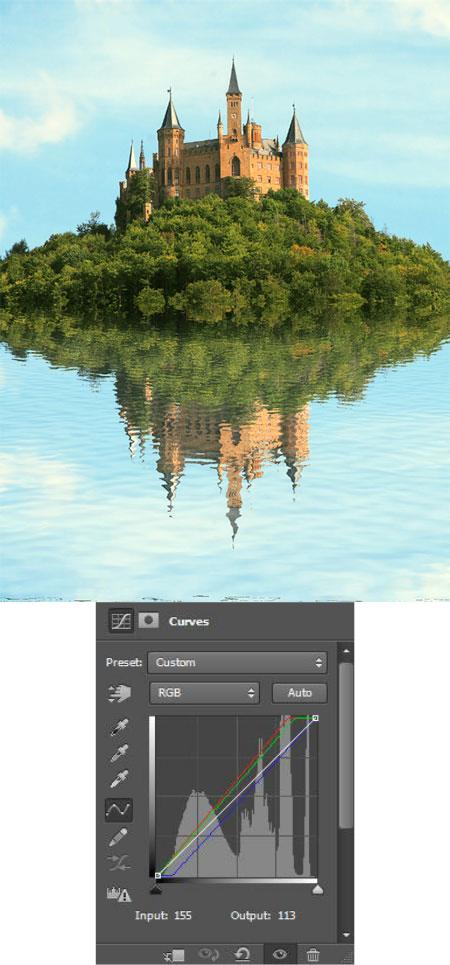
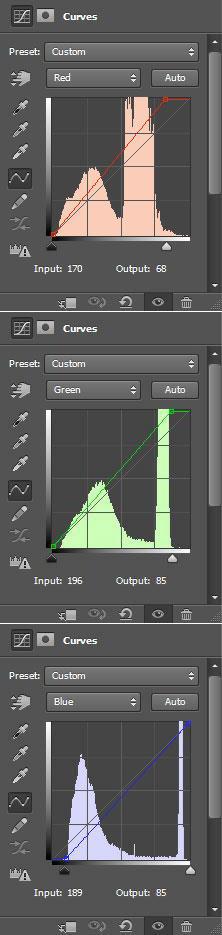
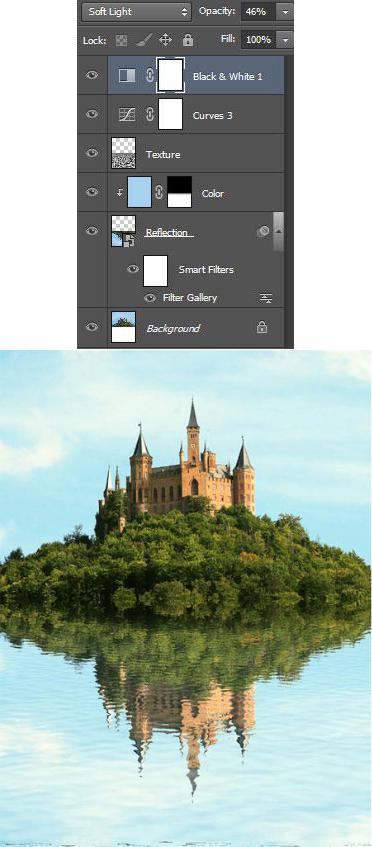
Шаг 16
Чтобы увеличить контрастность, добавляем еще один корректирующий слой Layer - New Adjustment Layer - Black & White (Слой - Новый корректирующий слой - Чернобелый). Меняем его режим смешивания на Soft Light (Мягкий свет) и уменьшаем непрозрачность до 46%.
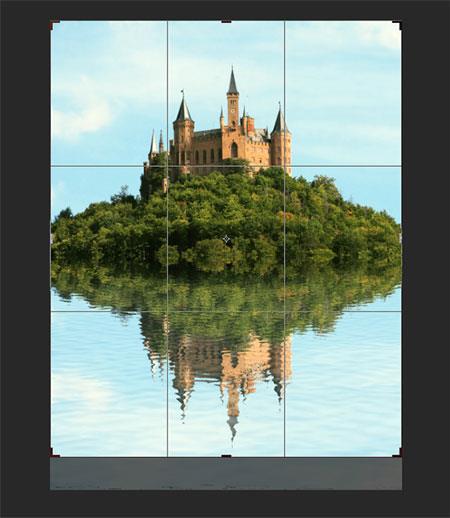
Шаг 17
Сейчас изображение выглядит слишком симметрично, так как мы отразили повертикали оригинальный слой. Кроме того, в нижней части просматриваются артефакты (они появились после того, как мы применили фильтр Glass для отражения). Чтобы все это исправить, давайте кадрируем изображение.
Шаг 18
Теперь добавим виньетку. Создаем новый слой (Ctrl+Shift+Alt+N) и заливаем его белым цветом. Переходим Filter - Lens Correction (Фильтр - Коррекция дисторсии). Из выпадающего меню Settings (Настройки) выбираем Custom (Заказной) и тянем ползунок параметра Vignette (Виньетка) влево. Закончив, жмем ОК, и меняем режим смешивания слоя на Multiply (Умножение).
Обратите внимание, что интенсивность слоя "Color" увеличилась. Исправим это, уменьшив его непрозрачность примерно до 7-12%.
